 |
|
Принципы разработки алгоритмов и программ
Типы алгоритмических процессов.
По структуре выполнения алгоритмы и программы делятся на три вида:
· Линейные
· Ветвящиеся
· Циклические
Линейный алгоритм (линейная структура) – это такой алгоритм, в котором все действия выполняются последовательно друг за другом и только один раз. Схема представляет собой последовательность блоков, которые располагаются сверху вниз в порядке их выполнения. Первичные и промежуточные данные не оказывают влияния на направление процесса вычисления.
Алгоритмы разветвляющейся структуры.
На практике часто встречаются задачи, в которых в зависимости от первоначальных условий или промежуточных результатов необходимо выполнить вычисления по одним или другим формулам.
Такие задачи можно описать с помощью алгоритмов разветвляющейся структуры. В таких алгоритмах выбор направления продолжения вычисления осуществляется по итогам проверки заданного условия. Ветвящиеся процессы описываются оператором IF (условие).
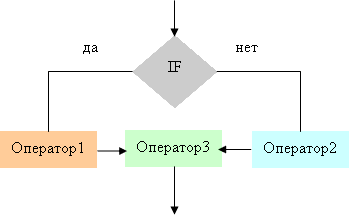
Циклические вычислительные процессы.
Для решения многих задач характерно многократное повторение отдельных участков вычислений. Для решения таких задач применяются алгоритмы циклической структуры (циклические алгоритмы). Цикл – последовательность команд, которая повторяется до тех пор, пока не будет выполнено заданное условие. Циклическое описание многократно повторяемых процессов значительно снижает трудоемкость написания программ.
Существуют две схемы циклических вычислительных процессов.
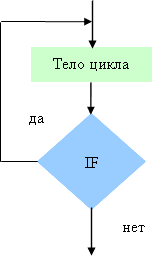

Особенностью первой схемы является то, что проверка условия выхода из цикла проводится до выполнения тела цикла. В том случае, если условие выхода из цикла выполняется, то тело цикла не выполняется ни разу.
Особенностью второй схемы является то, что цикл выполняется хоты бы один раз, так как первая проверка условия выхода из цикла осуществляется после того, как тело цикла выполнено.
Существуют циклы с известным числом повторений и итерационные циклы. При итерационном цикле выход из тела цикла, как правило, происходит при достижении зад
2. Графический редактор Paint.
Редактор Paint – это программа для создания и редактирования растровых рисунков.
На рисунке представлен интерфейс редактора Paint.

Дляя создания и редактирования рисунков в редакторе имеется строка меню, панель инструментов и палитра цвета. Для того чтобы воспользоваться каким-либо инструментом, необходимо щелкнуть на соответствующей пиктограмме, затем переместить указатель в рабочее поле. Редактор может работать с файлами расширения: bmp, dib, JPEG, GIF, TIFF, PNG.
Для установки цвета фона и цвета рисунка необходимо щелкнуть на пиктограмме основного цвета и цвета фона.
· Чтобы задать основной цвет, щелкните цвет на палитре левой кнопкой мыши
· Чтобы задать цвет фона, щелкните цвет на палитре правой кнопкой мыши
Часто редактор используется для создания скриншотов. Для этого необходимо открыть требуемый рисунок, затем на клавиатуре нажать клавишу Print Screen, в результате чего содержимое экрана вместе с рисунком будет сохранено в буфере обмена.
Далее необходимо запустить Paint, и в меню Правка выбрать команду Вставить, в окне Paint появится содержимое экрана, выберите необходимый фрагмент для сохранения.
Для этого надо щелкнуть на пиктограмме Выделение на панели инструментов, при этом указатель мыши примет вид крестика. Выделите интересующий вас элемент графики, и в меню правка выбираем Вырезать, затем в меню Файл выбираем команду Создать, откроется окно диалога «Сохранить изменения в файле Безымянный», выбираем - Нет.
Затем необходимо выполнить Правка/Вставить, и в рабочем окне Paint появится выделенный фрагмент рисунка. После этого необходимо сохранить этот рисунок: Файл/Сохранить, в окне диалога указать имя, тип файла и выбрать диск и папку для хранения.
Служебные программы: Дефрагментация диска
Для дефрагментации диска необходимо выполнить команду Пуск/Программы/Стандартные/Служебные и выбрать Дефрагментация диска, откроется окно диалога. В окне необходимо выбрать том для осуществления дефрагментации и щелкнуть на пиктограмме Анализ.
По результатам анализа состояния диска операционная система выдаст оценку использования диска до дефрагментации и заключение о целесообразности проведения дефрагментации.

Для продолжения выполнения дефрагментации необходимо щелкнуть на кнопке Дефрагментация. По завершении дефрагментации можно вывести отчет на экран.
Очистка диска
Программа очистка диска применяется для освобождения пространства на жестком диске путем удаления компонентов ОС и программ, которые уже не используются, временных файлов и очистки корзины.
Для запуска этой программы необходимо выполнить: Пуск/Программы/Стандартные/Служебные/Очистка диска, появится окно выбор диска, после выбора диска нажмите ОК. В результате появится окно диалога Очистка диска с перечнем файлов, доступных для удаления, в этом окне установите флажки тех файлов, которые требуется удалить и щелкните на кнопке ОК.

Назначение заданий
Для назначения задания необходимо выбрать команду Пуск/Программы/Стандартные/Служебные/Назначенные задания, откроется окно диалога

В окне диалога надо дважды щелкнуть по пиктограмме Добавить задание, откроется окно диалога Мастер планирования задания.
Далее выполните следующее:
1. В окне Мастер планирования заданий нажмите кнопку Далее
2. Выделите программу, которую необходимо запустить
3. Укажите имя и когда запускать
4. Установите время и дни запуска программы
5. Введите имя пользователя и пароль
6. Готово
Проверка диска
Служебная программа проверка диска предназначена для обнаружения ошибок файловой системы и повреждения секторов на жестком диске. Для того чтобы запустить программу проверка диска необходимо выполнить следующее:
· В окне Мой компьютер выберите диск, который необходимо проверить
· Выберите команду Свойства диска из контекстного меню
· В появившемся окне диалога на вкладке Сервис выберите Выполнить проверку (проверка тома на наличие ошибок)
· В появившемся окне диалога Проверка диска установите флажки Автоматически проверять системные ошибки, а также Проверять и восстанавливать поврежденные сектора и щелкните на кнопке Запуск. Перед запуском проверки диска необходимо закрыть все содержащие в нем файлы.

3. Написать программу вычисления среднеарифметического значения функции Y
Y = -4., 0.2, 0.1, 0.5, 0.75, 1.